|
NOELLE
 Ringrazio Noisette per avermi permesso di tradurre i suoi tutorial.
Ringrazio Noisette per avermi permesso di tradurre i suoi tutorial.

qui puoi trovare qualche risposta ai tuoi dubbi.
Se l'argomento che ti interessa non è presente, ti prego di segnalarmelo.
Questo tutorial è stato creato con PSP X2, ma può essere eseguito anche con le altre versioni di PSP, con qualche piccolo aggiustamento.
Per tradurlo, ho usato PSP X.
Il materiale viene da vari gruppi di condivisione. Il copyright appartiene ai rispettivi autori.
Grazie ai creatori dei tubes che mettono a disposizione il loro lavoro in vari gruppi di condivisione.
Occorrente:
Materiale qui
I tubes utilizzati sono di Claudia e Guismo.
Grazie per l'autorizzazione ad usare i vostri tubes.
Rispetta il lavoro degli autori, non cambiare il nome del file e non cancellare il watermark.
E' vietato condividere il materiale in un gruppo o offrirlo nella rete (siti, blog...).
La loro utilizzazione nei tutorial deve essere autorizzata dagli autori.
Filtri:
in caso di dubbi, consulta la mia sezione filtri qui
Simple - Blintz qui
Flaming Pear - Flood qui
Redfield - Water Ripples qui
Penta.com - Jeans qui
Penta.com - Color dot qui
VanDerLee - Unplugged X qui
Filters Unlimited 2.0 qui
Bkg Designersf10I (da importare in Unlimited) qui

Apri il font e minimizzalo. Lo troverai nella lista dei font disponibili quando ti servirà.
Metti le selezioni nella cartella Selezioni e apri il resto del materiale in PSP.
Non dimenticare che puoi duplicare i tubes (maiuscola+D) chiudere gli originali e lavorare sulle copie.
Per questo tutorial sono stati utilizzati questi colori.
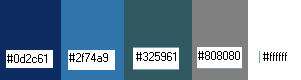
Se vuoi usare altri colori, non esitare a cambiare le modalità di miscelatura e l'opacità dei livelli.
*****
1. Imposta il colore di primo piano con #325961,
e il colore di sfondo con il bianco #ffffff.
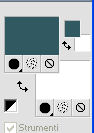
Passa il colore di primo piano a Gradiente, stile Sprazzo di luce, con i seguenti settaggi.
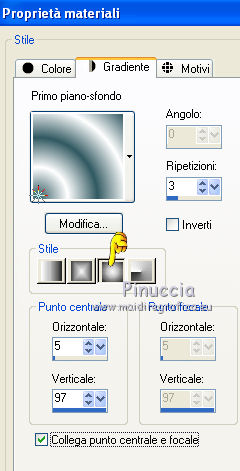
2. Apri una nuova immagine trasparente 950 x 550 pixels,
e riempila  con il gradiente. con il gradiente.
Effetti>Plugins>Simple - Blintz.
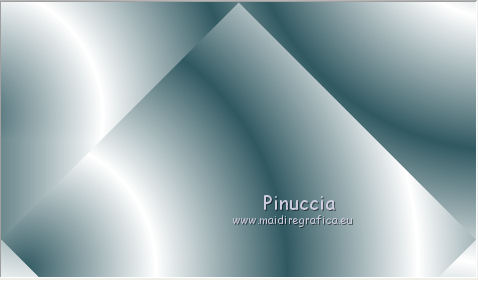
3. Effetti>Plugins>Filters Unlimited 2.0 - BKG Designersf10I - Cruncher.
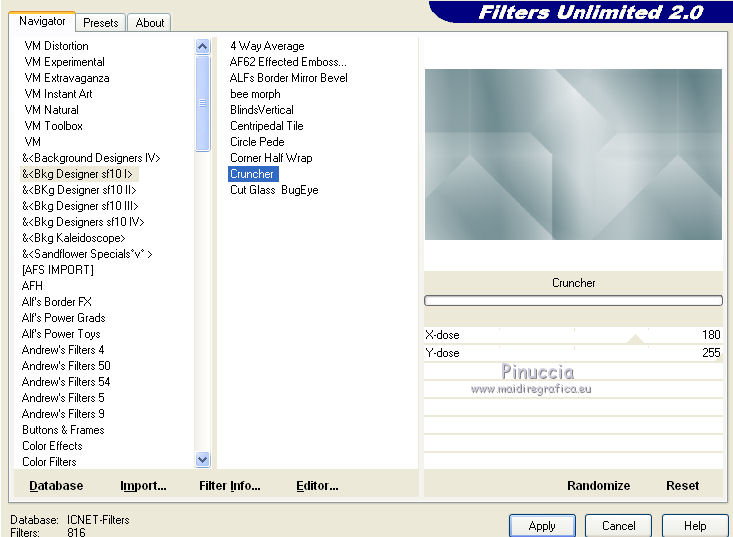
4. Effetti>Effetti di bordo>Aumenta.
5. Livelli>Nuovo livello raster - Raster 2.
Selezione>Carica/Salva selezione>Carica selezione da disco.
Cerca e carica la selezione noelle-selnoisette01.
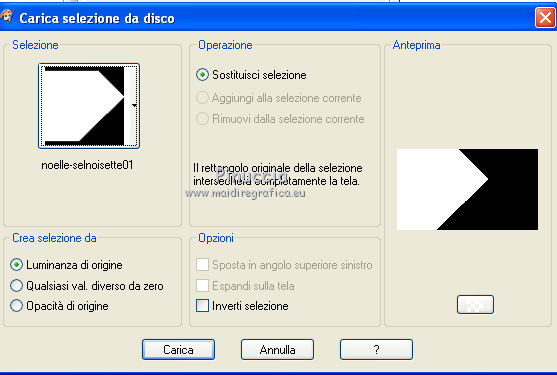
6. Riempi  la selezione con il colore #0d2c61. la selezione con il colore #0d2c61.
Selezione>Deseleziona.
7. Effetti>Effetti di immagine>Motivo unico.
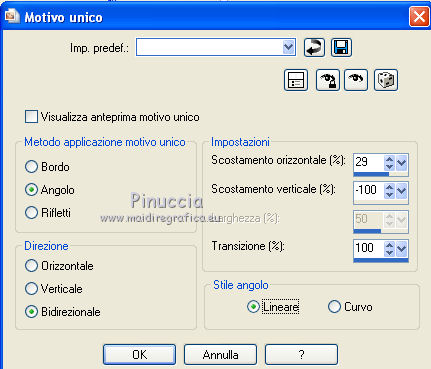
8. Effetti>Plugins>VanDerLee - Unplugged-X - Light.
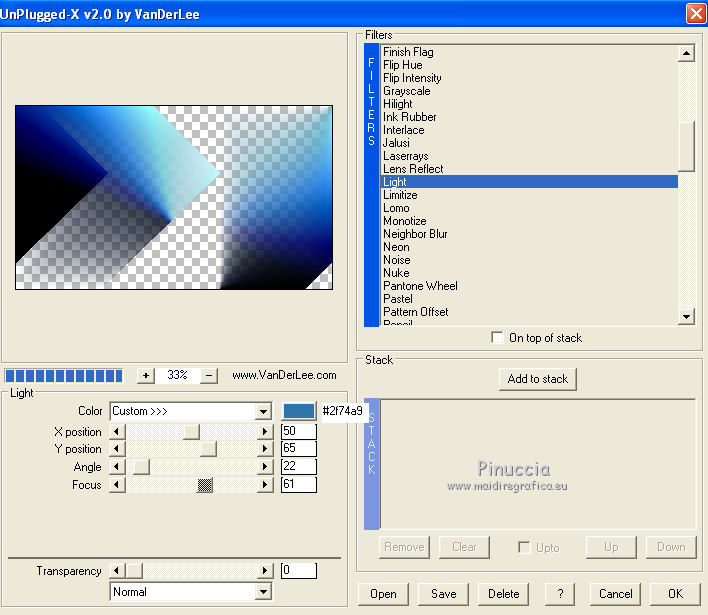
9. Cambia la modalità di miscelatura di questo livello in Luminanza (esistente).
10. Livelli>Duplica.
Effetti>Effetti di immagine>Motivo unico.
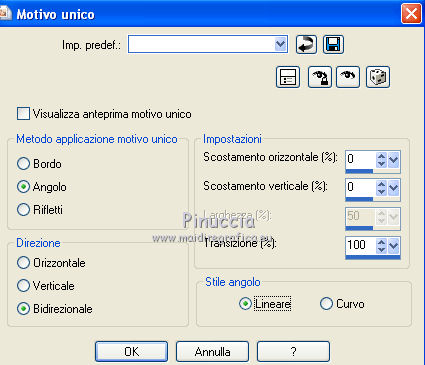
11. Immagine>Rifletti.
Cambia la modalità di miscelatura di questo livello in Sovrapponi,
e abbassa l'opacità al 71%.
12. Effetti>Plugins>Penta.com - Color Dot.
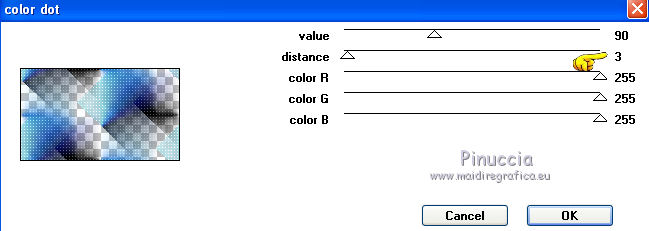
13. Livelli>Nuovo livello raster - Raster 3.
Selezione>Carica/Salva selezione>Carica selezione da disco.
Carica nuovamente la selezione noelle-selnoisette01.
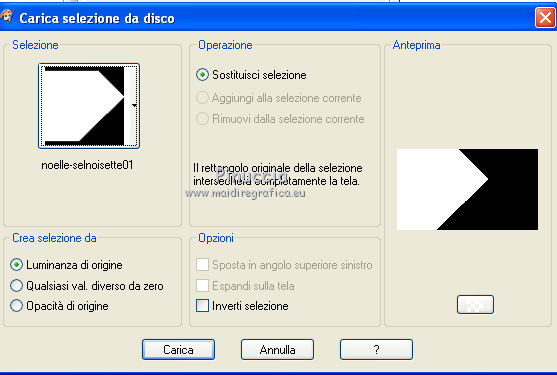
14. Riempi  la selezione con il colore #808080. la selezione con il colore #808080.
Selezione>Deseleziona.
15. Effetti>Effetti di immagine>Motivo unico.
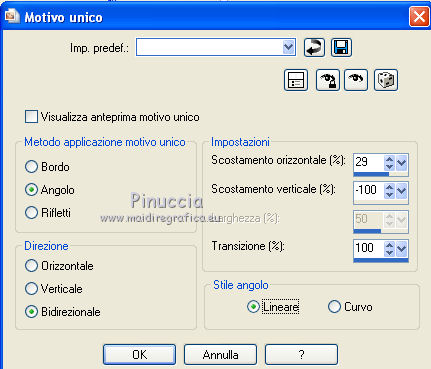
16. Effetti>Plugins>Redfield - Water Ripples - Crater.
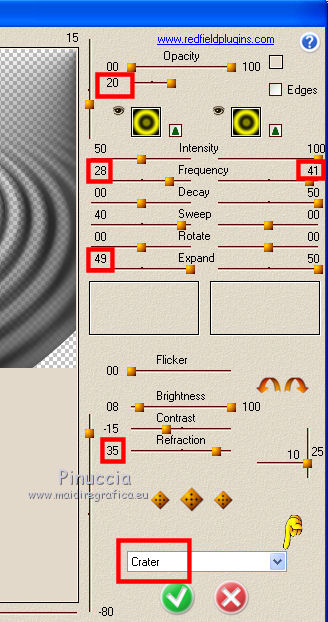
se nel tuo filtro non trovi la voce Crater, puoi impostare manualmente i settaggi:
questi sono i settaggi della parte a sinistra.
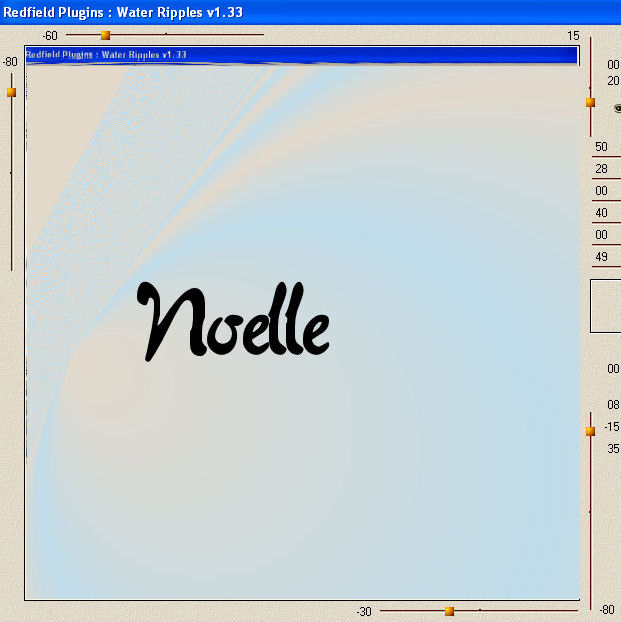
17. Cambia la modalità di miscelatura di questo livello in Luce diffusa.
18. Apri Noelle-constellation.pspimage e vai a Modifica>Copia.
Torna al tuo lavoro e vai a Modifica>Incolla come nuovo livello - Raster 4.
19. Abbassa l'opacità di questo livello al 71%.
20. Apri il tube calguismistplanete5810.pspimage e vai a Modifica>Copia.
Torna al tuo lavoro e vai a Modifica>Incolla come nuovo livello - Raster 5.
21. Immagine>Ridimensiona, al 50%, tutti i livelli non selezionato.
22. Sposta  il tube come nell'esempio. il tube come nell'esempio.
Se preferisci, per facilitare lo spostamento, clicca il tasto D (valido per tutte le versioni di PSP),
per attivare lo Strumento Puntatore  (X e successive), (X e successive),
o Deformazione  (9 e precedenti): (9 e precedenti):

23. Cambia la modalità di miscelatura di questo livello in Luminanza (esistente).
24. Livelli>Nuovo livello raster - Raster 6.
Selezione>Carica/Salva selezione>Carica selezione da disco.
Cerca e carica la selezione noelle-selnoisette02.
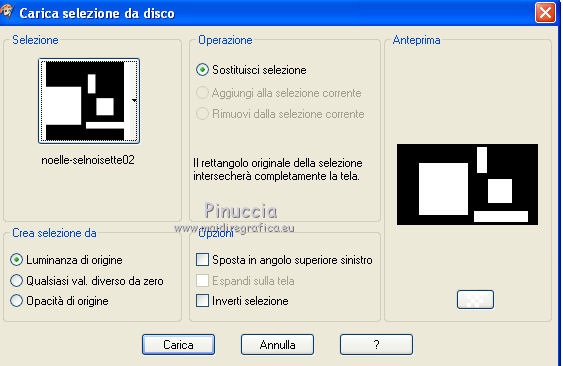
25. Riempi  la selezione con il colore bianco #ffffff. la selezione con il colore bianco #ffffff.
Selezione>Modifica>Contrai - 2 pixels.
Premi sulla tastiera il tasto CANC.
26. Mantieni selezionato.
Livelli>Nuovo livello raster - Raster 7.
Riempi  la selezione ancora con il colore bianco #ffffff. la selezione ancora con il colore bianco #ffffff.
Abbassa l'opacità di questo livello al 28%.
27. Selezione>Deseleziona.
Livelli>Unisci>Unisci giù.
28. Effetti>Effetti di distorsione>Vento - da destra, intensità 100.

29. Effetti>Effetti di distorsione>Onda.

30. Nella paletta dei livelli cambia la modalità di miscelatura di questo livello in Luce diffusa.
31. Livelli>Duplica.
Immagine>Capovolgi.
Cambia la modalità di miscelatura di questo livello in Indebolisci.
32. Attiva il livello Raster 6.
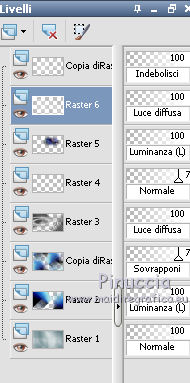
33. Livelli>Duplica.
Effetti>Effetti di immagine>Scostamento.
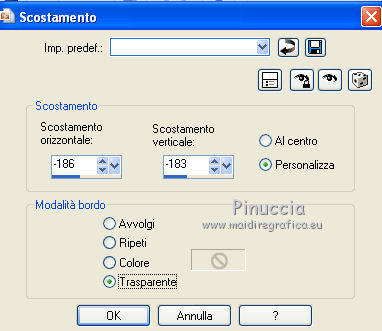
34. Cambia la modalità di miscelatura di questo livello in Luminanza (esistente).
Effetti>Effetti di trama>Veneziana - colore nero.

35. Questa dovrebbe essere la tua paletta dei livelli.
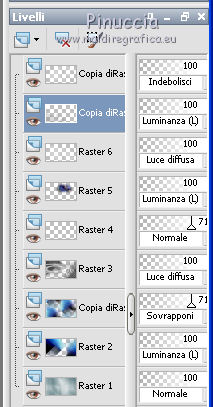
36. Attiva il livello superiore.
Apri il tube Noelle-Etoiles.pspimage e vai a Modifica>Copia.
Torna al tuo lavoro e vai a Modifica>Incolla come nuovo livello - Raster 7.
37. Per facilitare lo spostamento, attiva lo strumento Puntatore 
deformazione  se stai usando PSP 9, se stai usando PSP 9,
oppure premi sulla tastiera il tasto D (valido per tutte le versioni),
e sposta l'immagine in alto a destra, come nell'esempio.
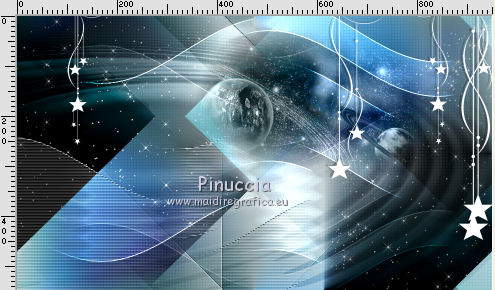
38. Imposta il colore di primo piano con #2f75a9,
e il colore di sfondo con il colore bianco #ffffff.
Attiva lo strumento Testo  , font Induction. , font Induction.

39. Scrivi il tuo testo.
Prima di applicare il testo seleziona le lettere maiuscole (nel mio caso "B" e "N")
e imposta la dimensione a 48.
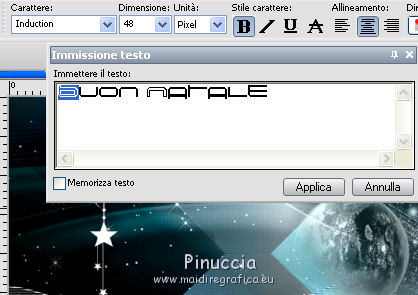
40. Oggetti>Allinea>Centra nella tela.
Livelli>Converti in livello raster - Raster 8.
Se stai usando PSP X3, non avrai la finestra del testo.
Dopo aver scritto il testo, puoi sempre selezionare le lettere maiuscole, come nell'esempio,
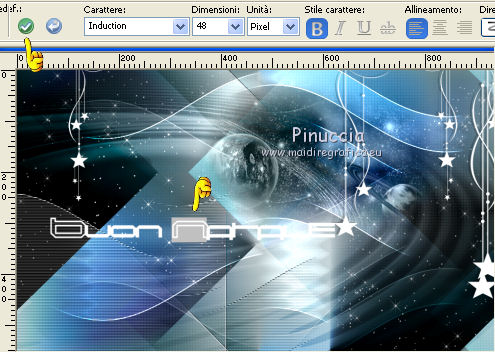
Dopo aver cambiato anche la dimensione della seconda lettera,
devi cliccare sul segno di spunta 
per poter avere la griglia dello strumento.

A questo punto potrai usare i comandi Allinea e Converti in livello raster.
41. Effetti>Effetti di immagine>Scostamento.
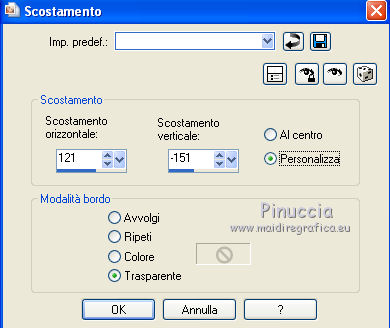
42. Effetti>Effetti di distorsione>Onda.

43. Effetti>Effetti 3D>Sfalsa ombra, con il colore nero.

44. Apri il tube Noelle-trema.pspimage e vai a Modifica>Copia.
Torna al tuo lavoro e vai a Modifica>Incolla come nuovo livello - Raster 9.
45. Premi il tasto D e posiziona il tube come nell'esempio.

46. Apri il tube tubeclaudiaviza-mujer2274.pspimage e vai a Modifica>Copia.
Torna al tuo lavoro e vai a Modifica>Incolla come nuovo livello - Raster 10.
47. Immagine>Ridimensiona, al 60%, tutti i livelli non selezionato.
48. Posiziona  il tube come nell'esempio. il tube come nell'esempio.

49. Effetti>Effetti 3D>Sfalsa ombra, con il colore nero.

50. Immagine>Aggiungi bordatura, 2 pixels, simmetriche, con il colore bianco #ffffff.
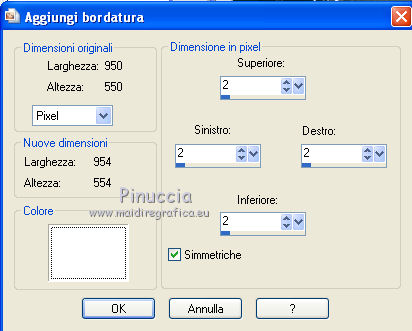
51. Modifica>Copia.
52. Immagine>Aggiungi bordatura, 40 pixels, simmetriche, con il colore nero #000000.
53. Attiva lo strumento Bacchetta magica 

54. Clicca sul bordo nero per selezionarlo.
Modifica>Incolla nella selezione.
55. Regola>Sfocatura>Sfocatura gaussiana - raggio 50.

Effetti>Plugins>Penta.com - Jeans.
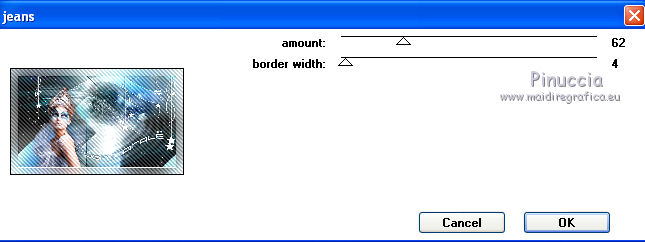
54. Selezione>Deseleziona.
55. Immagine>Aggiungi bordatura, 2 pixels, simmetriche, con il colore bianco #ffffff.
67. Firma il tuo lavoro.
Ridimensiona, se vuoi, e salva in formato jpg.
Per questa variante, ho usato un tube di Misssilly.


Se hai problemi o dubbi, o trovi un link non funzionante, o anche soltanto per un saluto, scrivimi.
4 Dicembre 2011
|

